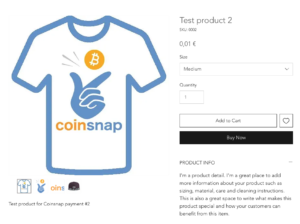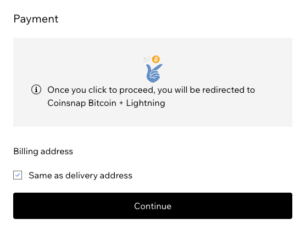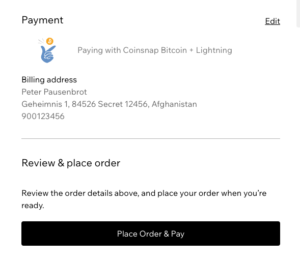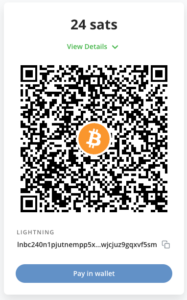Коинснеп за Викс
Да ли сте креирали веб страницу помоћу Wix конструкторског комплета и продајете своје производе путем функције Wix продавнице?
Затим понудите својим купцима могућност плаћања Биткоином и Лајтнингом.
Wix је компанија која нуди платформу за креирање веб страница.
Са Wix-ом, корисници могу да креирају професионално изгледајуће веб странице без икаквог знања о програмирању или дизајну.
Wix нуди решење за продавнице које омогућава корисницима да креирају и управљају онлајн продавницама.
Са Wix-овим решењем за продавницу, корисници могу да додају производе, креирају описе производа, постављају цене, подешавају опције плаћања и још много тога.
Функционалност продавнице је интегрисана у Wix-ову платформу за креирање веб страница, омогућавајући корисницима да управљају својом веб страницом и онлајн продавницом на једном месту.
Са Coinsnap-ом за Wix, можете понудити својим купцима и могућност плаћања помоћу Bitcoin-а и Lightning-а у вашој Wix продавници.
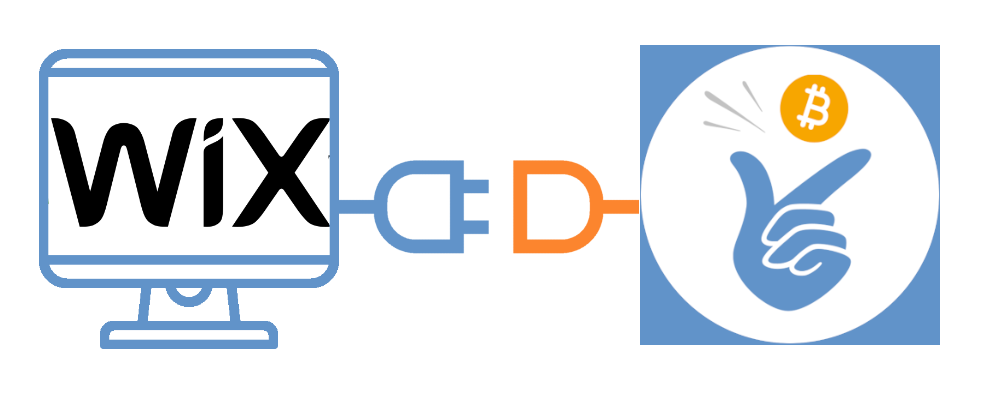
Wix демо страница
Ако желите сами да испробате како можете да плаћате Биткоином и Лајтнингом у својој Викс продавници, посетите нашу Викс демо продавницу на https://wix.coinsnap.org
Инсталирајте додатак Coinsnap за Wix
Прихватите плаћања путем Биткоина и Лајтнинга помоћу Викса
Додатак Coinsnap за Wix вам омогућава да прихватате плаћања путем Bitcoin-а и Lightning-а у вашој е-продавници креираној на Wix платформи. Пратите кораке у наставку и копирајте код у свој Wix едитор да бисте подесили плаћања путем Coinsnap платне капије.
Захтеви
Имате Wix налог (барем Core Premium Plan ) и подешену и покренуту онлајн продавницу.
Инсталација додатка Coinsnap за Wix:
1. активирајте режим за програмере
Отворите Wix едитор на вашој Wix веб страници.
Кликните на Режим за програмере у горњем делу, а затим кликните на дугме Укључи режим за програмере да бисте активирали режим за програмере.
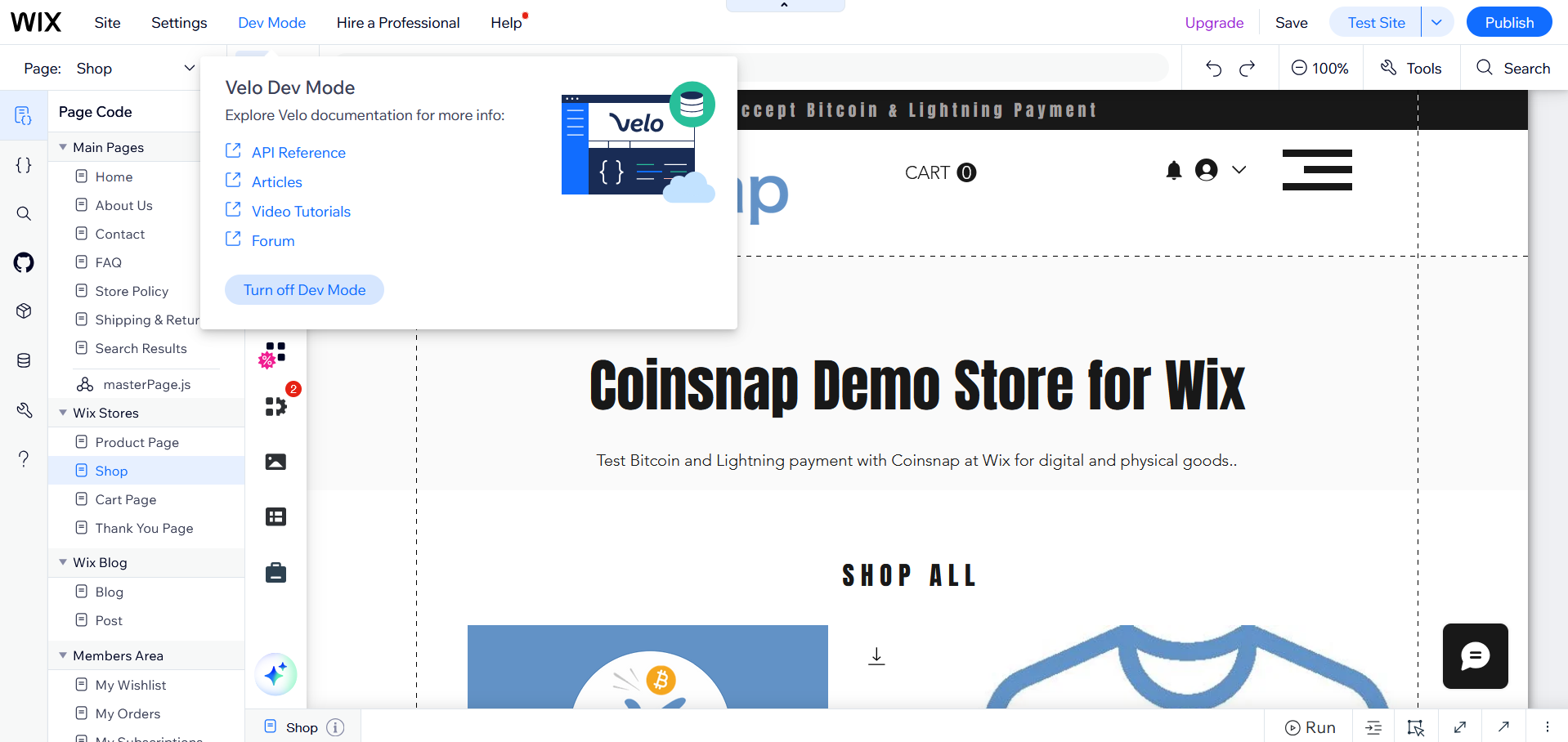
2. отворите уређивач кода
Кликните на икону { } са леве стране да бисте отворили уређивач кода.
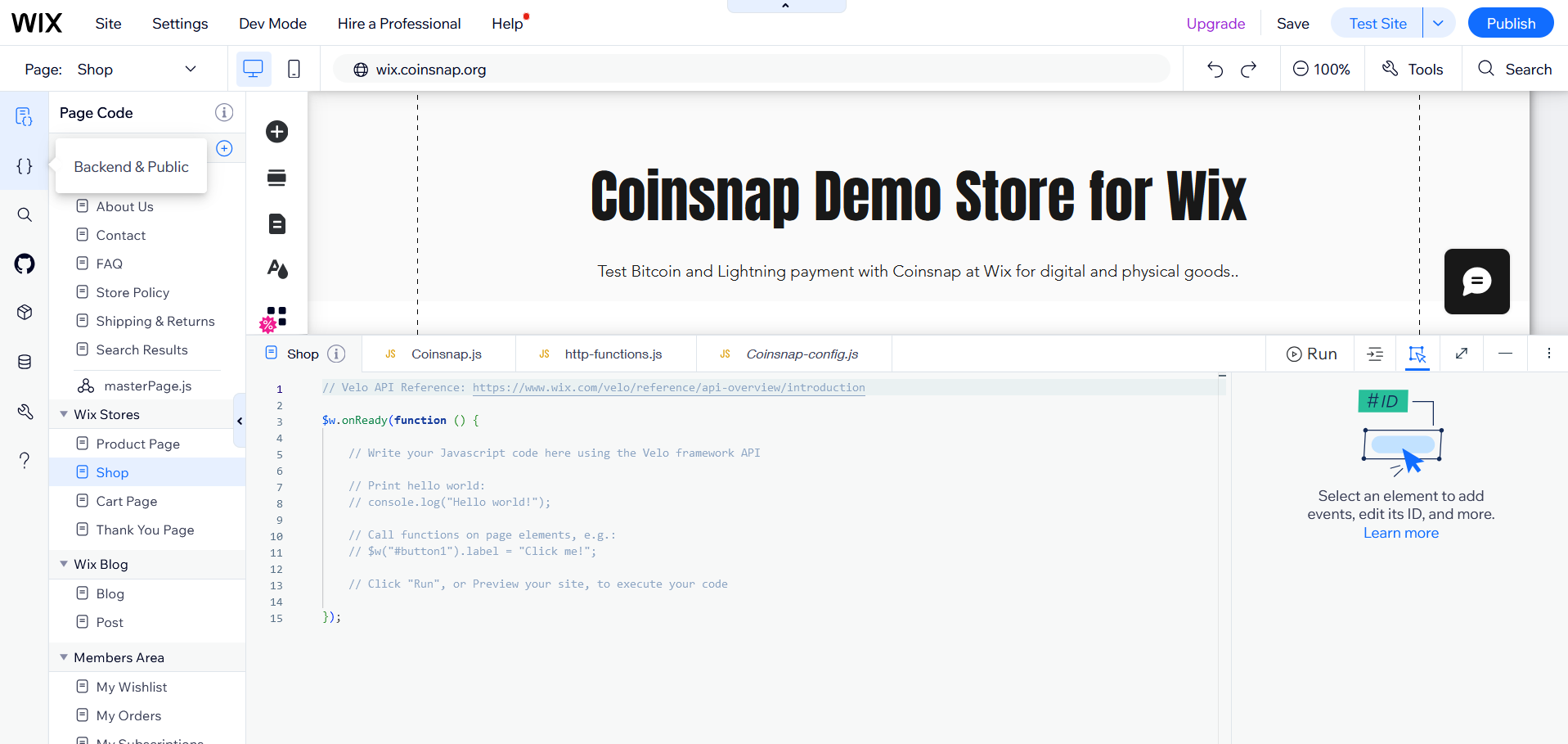
3. додајте додатак за услугу плаћања
Кликните на знак (+) у области Сервисни додаци и изаберите Плаћање да бисте додали сервисни додатак за добављаче плаћања.
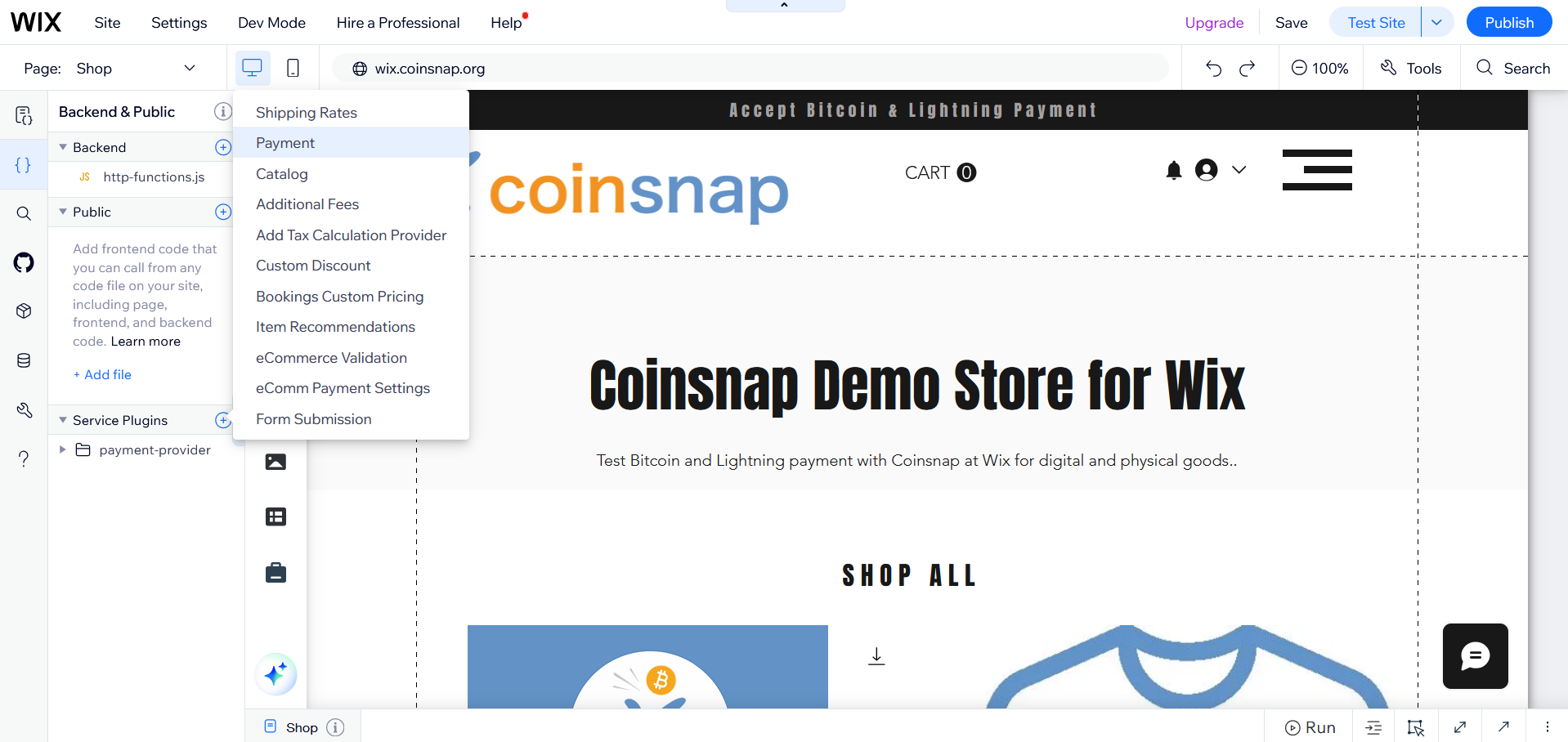
4. започните подешавање
Кликните на Почни сада на следећем екрану.
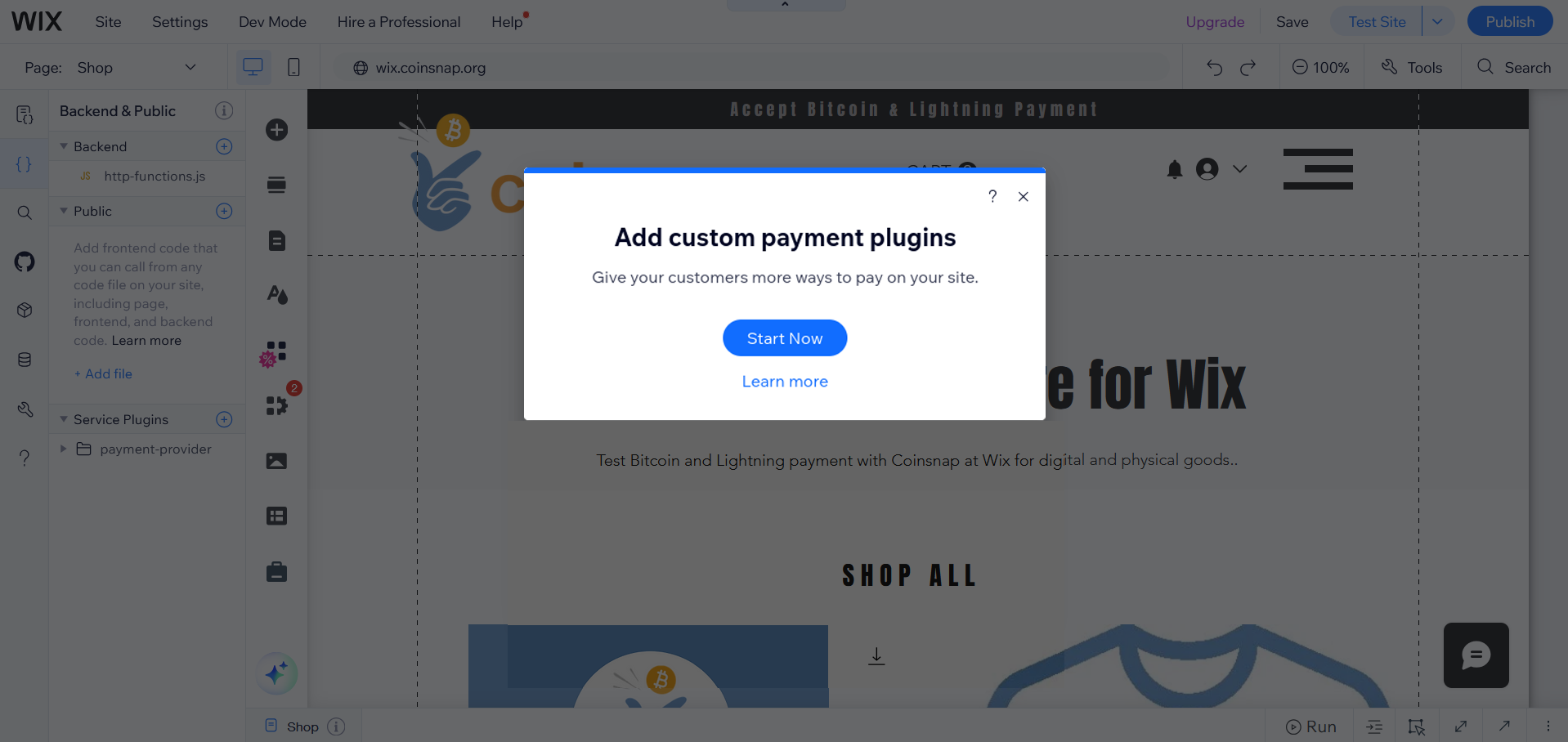
5. прихвати услове
Проверите услове на страници са законским одредбама и кликните на Прихвати .
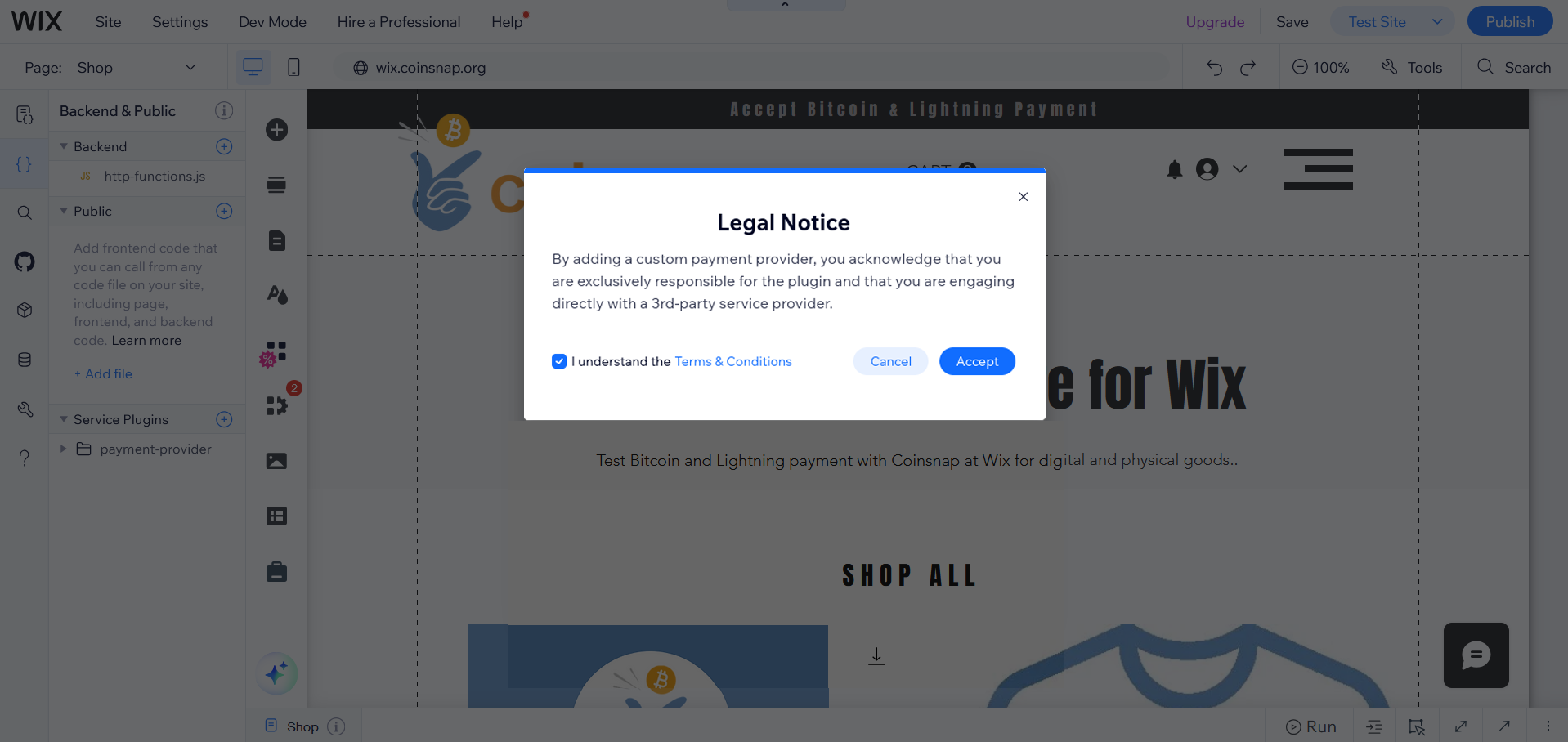
6. дајте назив додатку
Унесите име додатка: Coinsnap (можете користити било које име које желите, али ће вам то олакшати праћење упутстава).
Кликните на Додај и измени код .
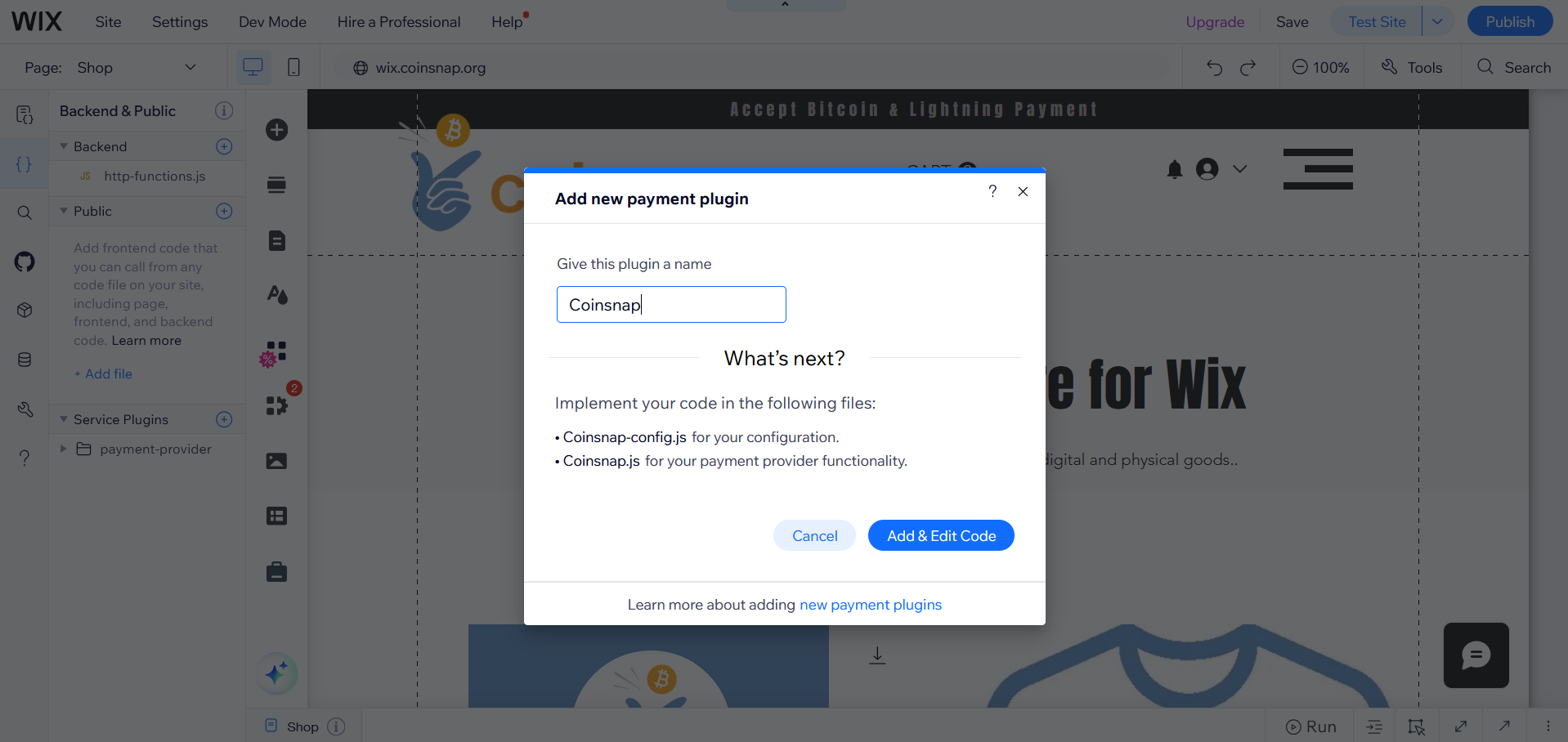
7. локализујте креиране датотеке
Овим се креира директоријум под називом Coinsnap, који садржи две датотеке: Coinsnap.js и Coinsnap-config.js , које се отварају у едитору.
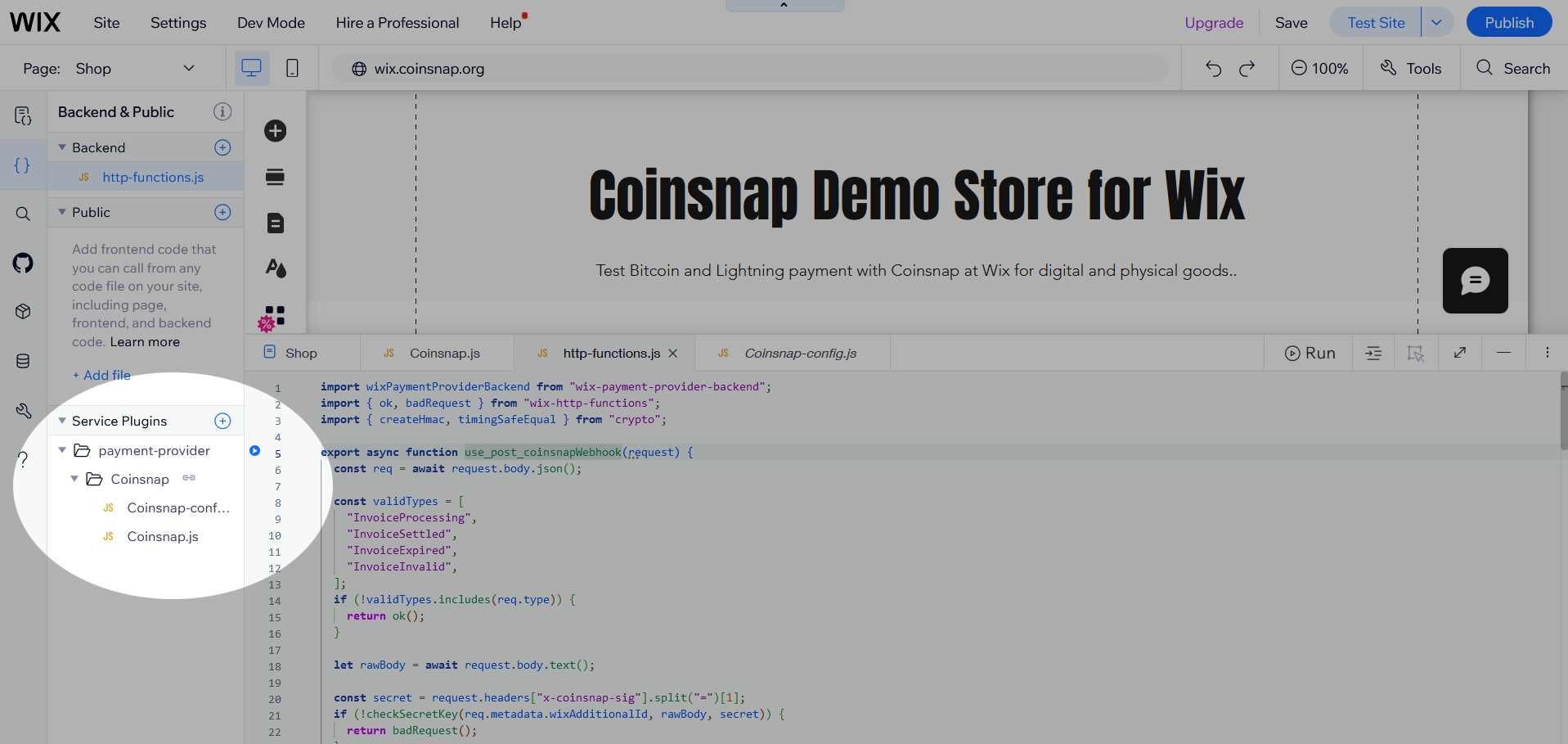
8. копирајте код у Coinsnap-config.js
УCoinsnap-config.js , налепите код из нашег Github репозиторијума . Кликните на икону Копирај сирову датотеку да бисте једноставно копирали код.
Обавезно обришите сваки пример кода уCoinsnap-config.js у Wix едитору пре него што убаците нови код.
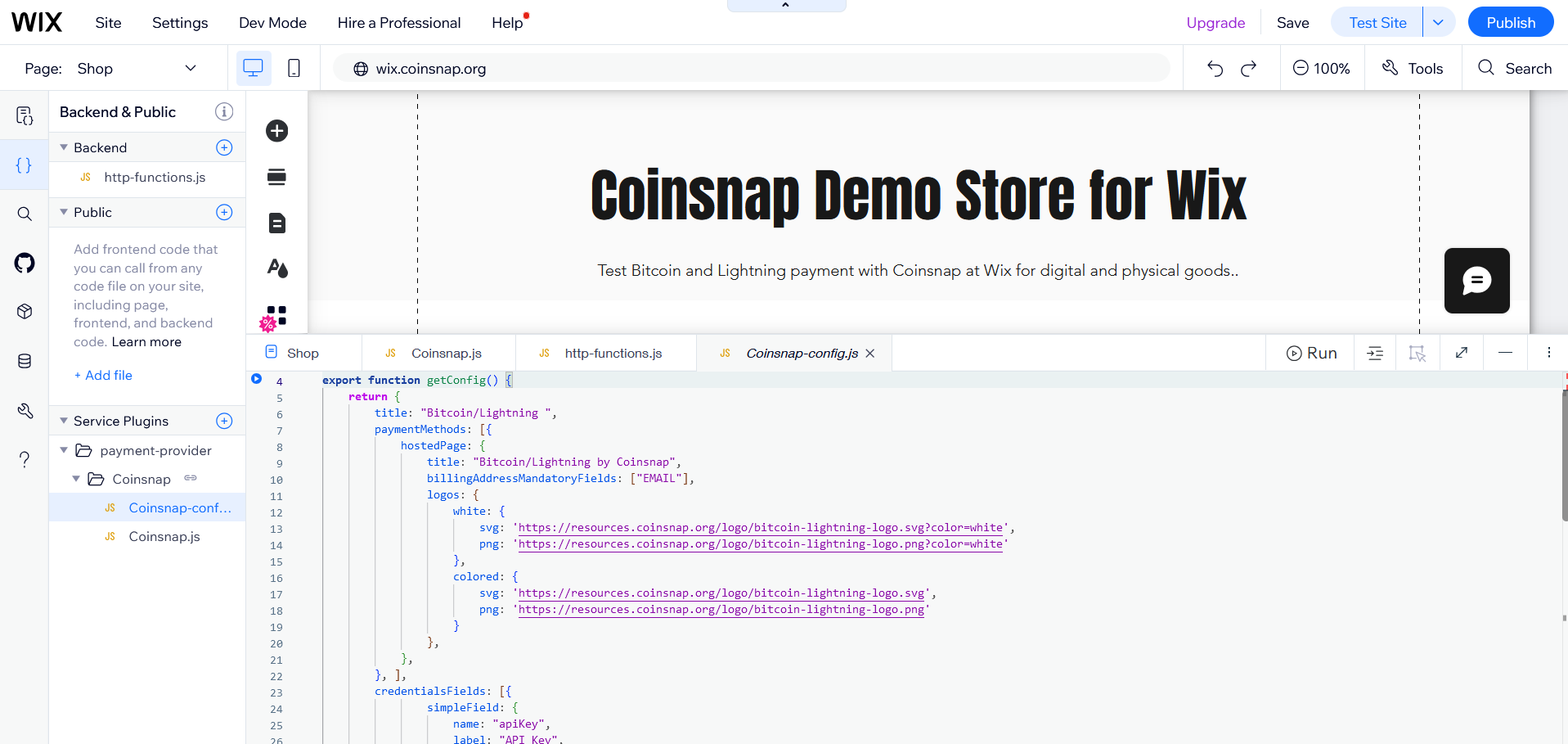
Копирајте код у Coinsnap.js
ОтвореноCoinsnap.js у Wix едитору и налепите код из нашег Git репозиторијума .
Обришите цео пример кода изCoinsnap.js пре него што унесете нови код.
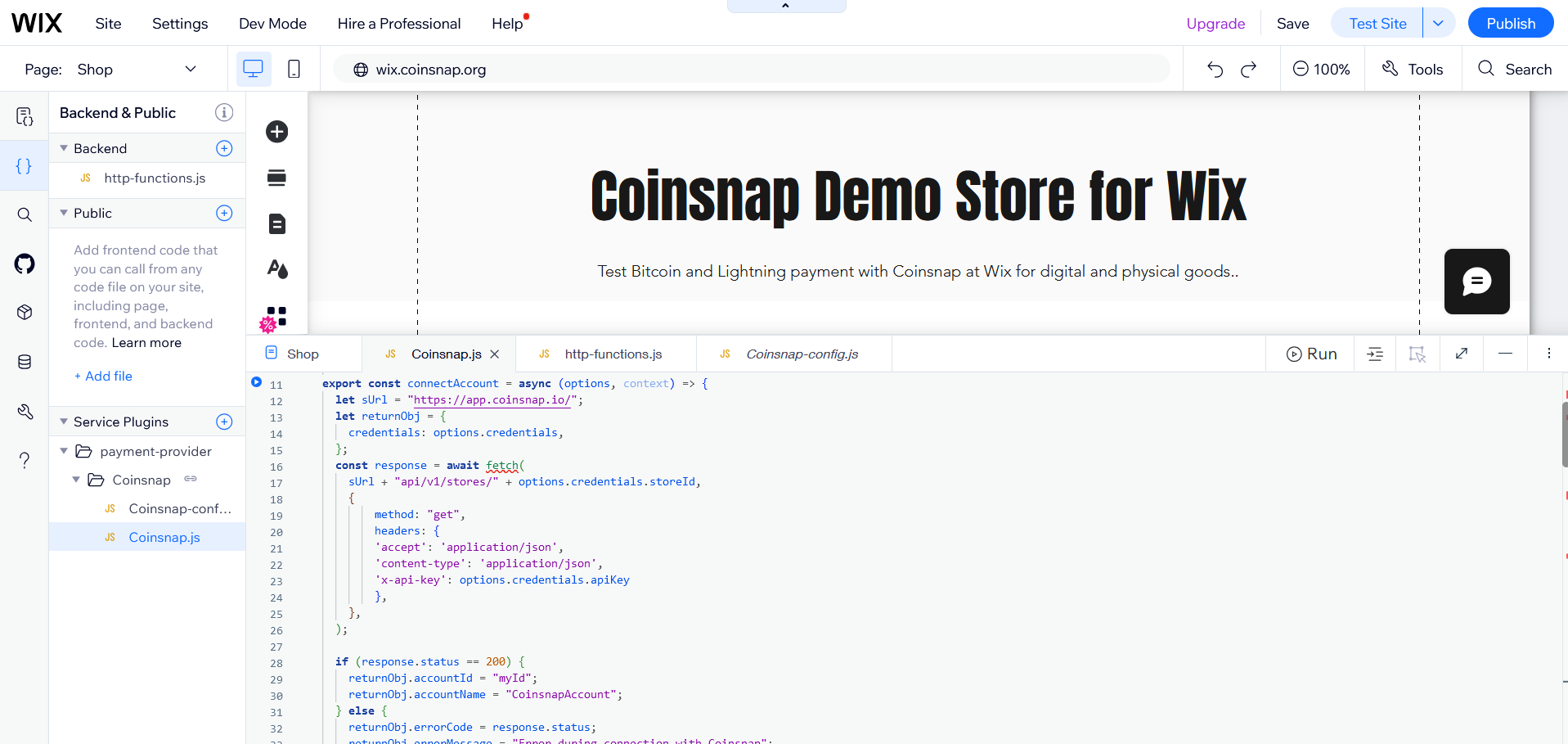
10. http-functions.js Додај у бекенд директоријум
У одељку за позадину вашег уређивача, кликните на икону (+) и изаберите Expose Site API , што ће креирати датотеку http-functions.js. (Ако ова датотека већ постоји, можете прескочити овај корак).
Копирајте код из нашег Гит репозиторијума уhttp-functions.js Акоhttp-functions.js већ постоји, налепите код са ГитХаба испод постојећег кода. Ако не, обришите пример кода пре него што га налепите.
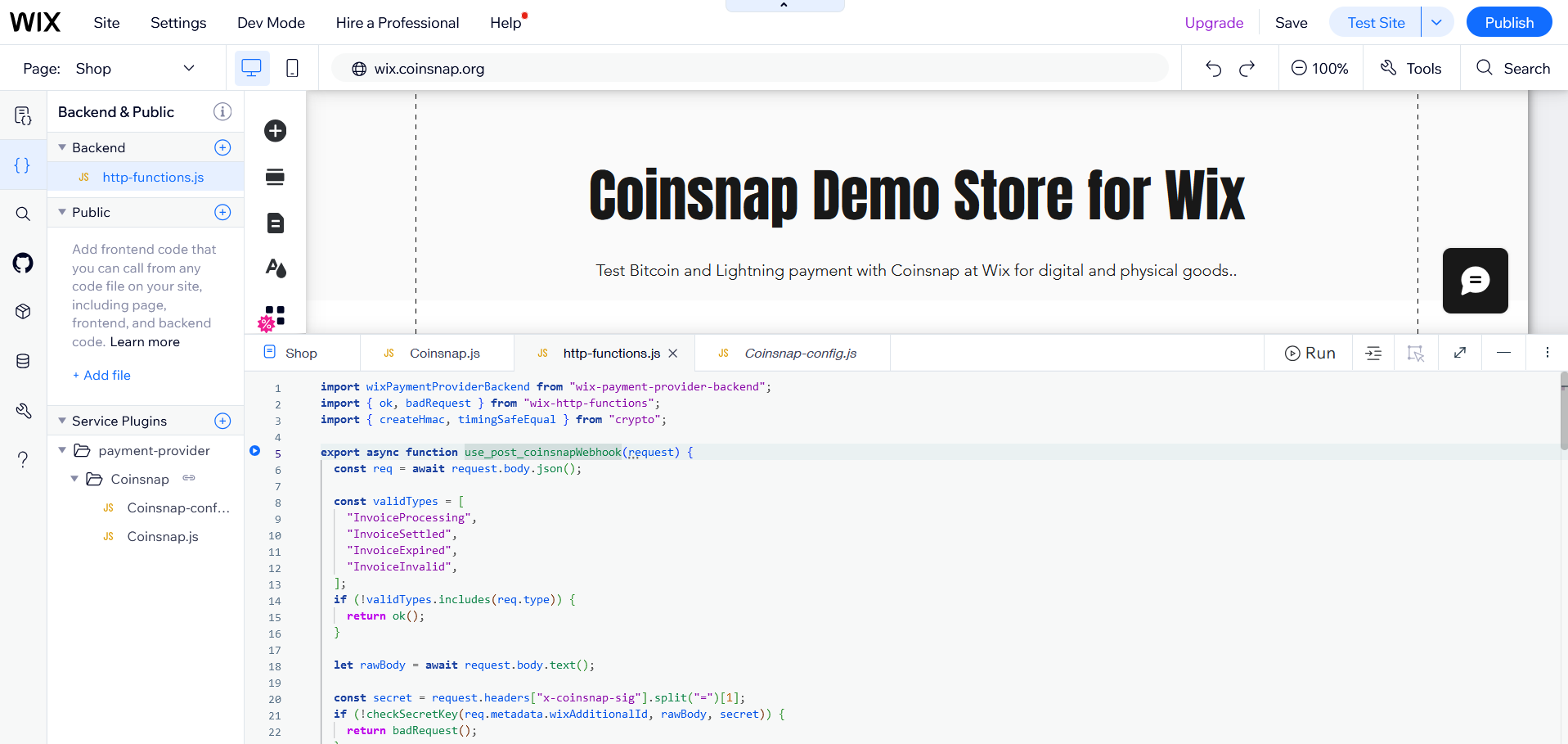
11. објавите своје измене
Када је код завршен, кликните на Објави да бисте сачували измене и учинили додатак доступним.
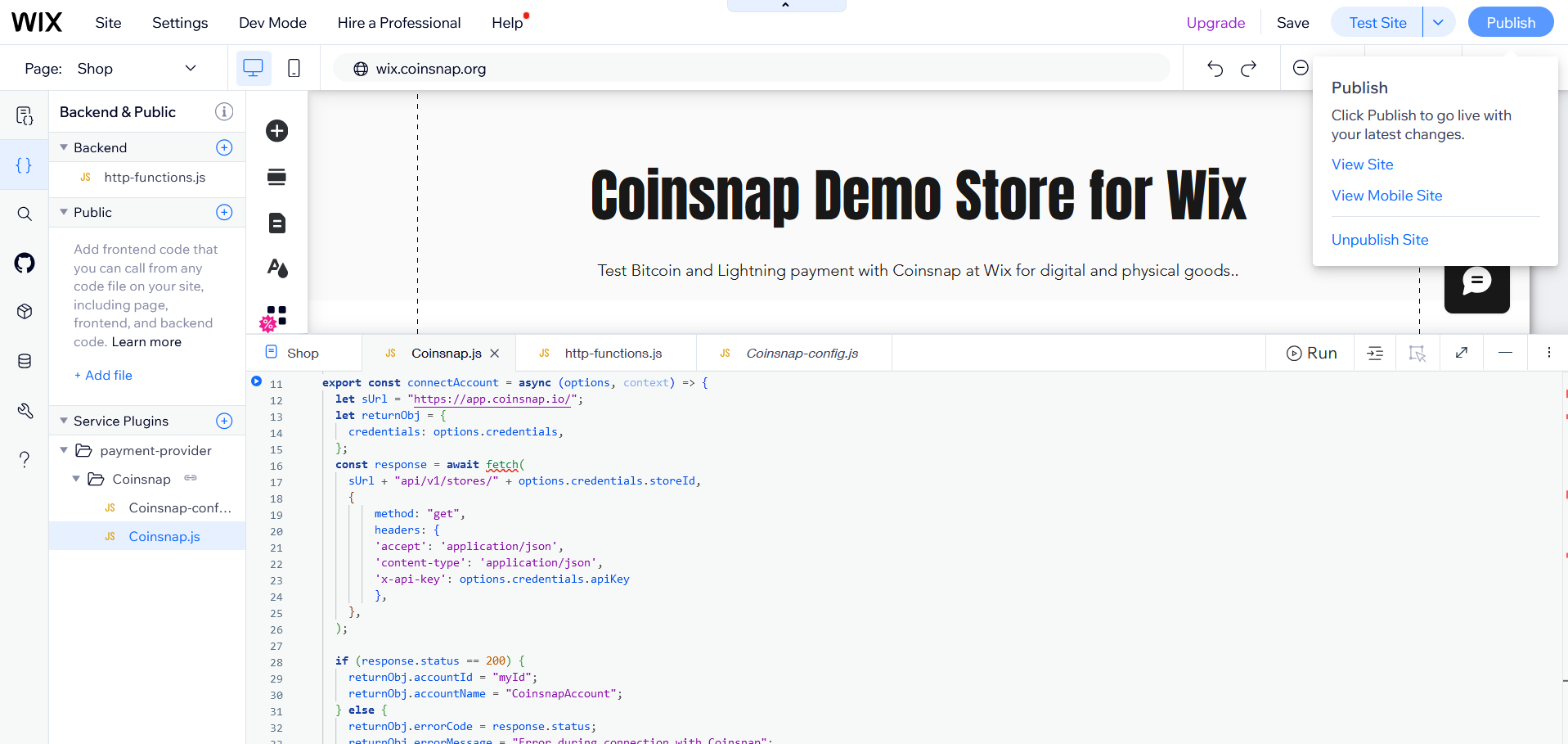
Конфигуришите додатак за добављача платних услуга (PSPP)
12. подесите конфигурацију плаћања
Отворите контролну таблу своје веб странице и кликните на Подешавања у левом менију.
Кликните на Прихвати плаћања на страници Подешавања .
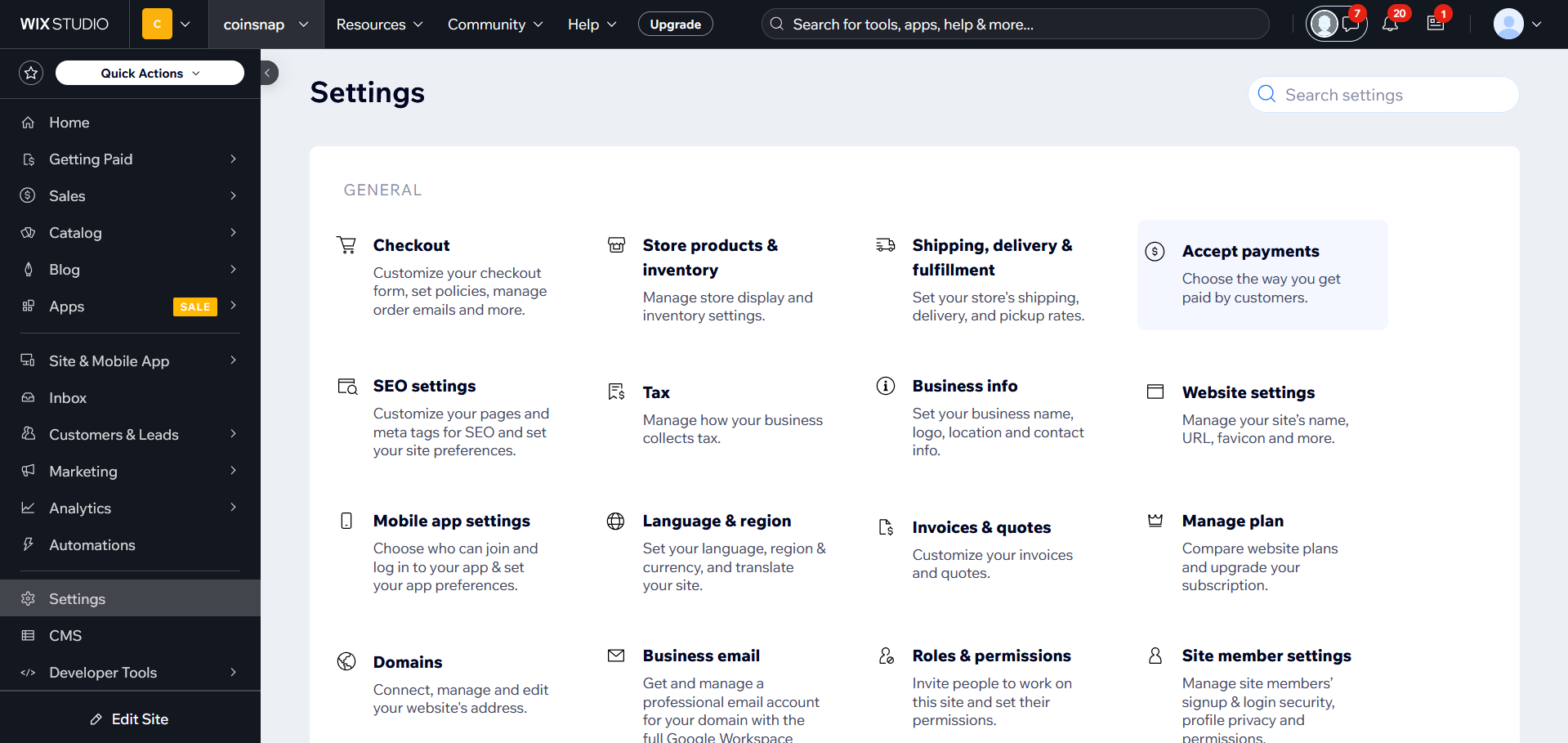
13. повежите Coinsnap као добављача плаћања
На следећој страници требало би да видите Bitcoin/Lightning са Coinsnap као провајдером плаћања. Ако не, освежите страницу да бисте обрисали Wix кеш меморију.
Кликните на Повежи се поред Coinsnap-а.
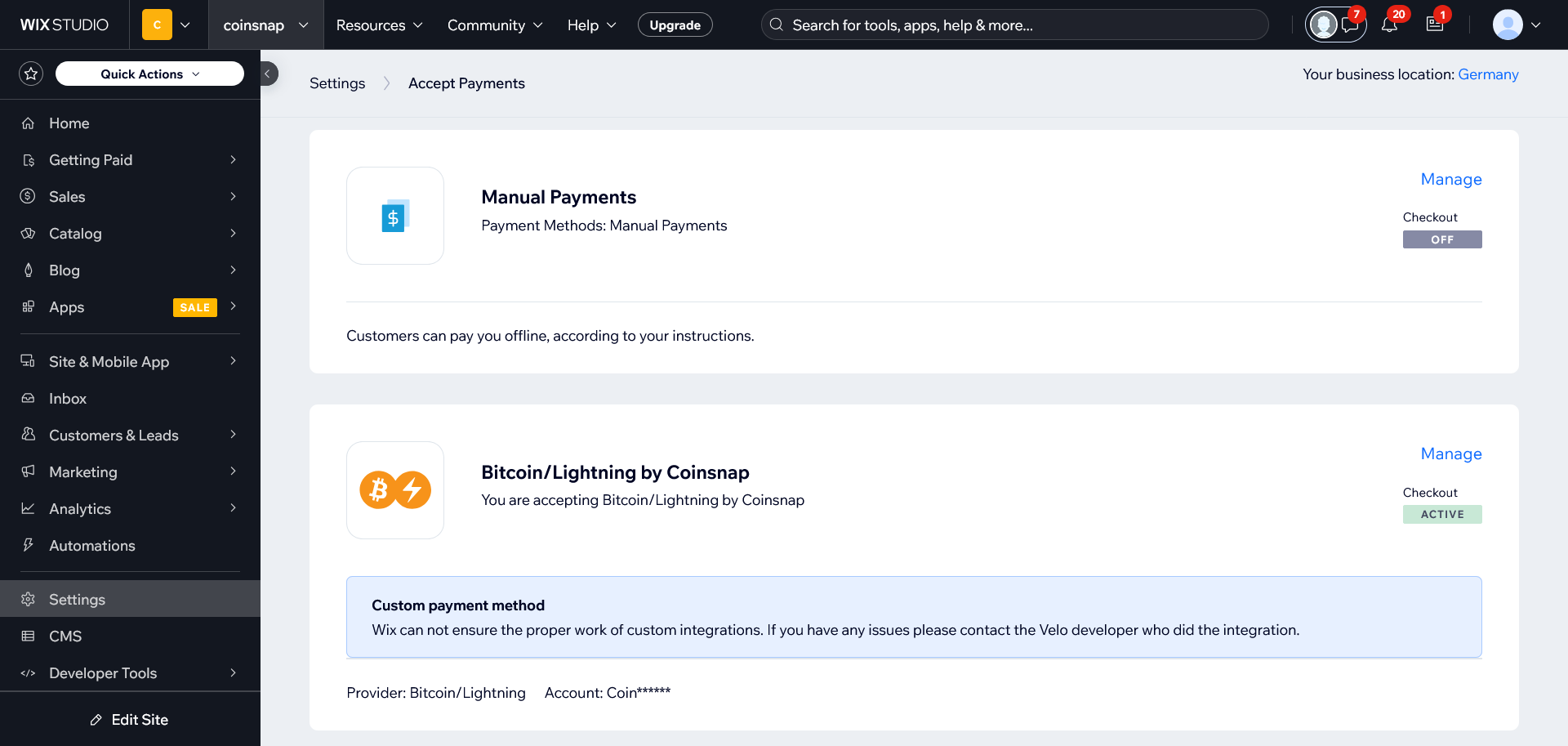
14 Унесите детаље конфигурације
Од вас ће се тражити да унесете следећа поља:
- API кључ
- ИД продавнице
- Тајни вебхук
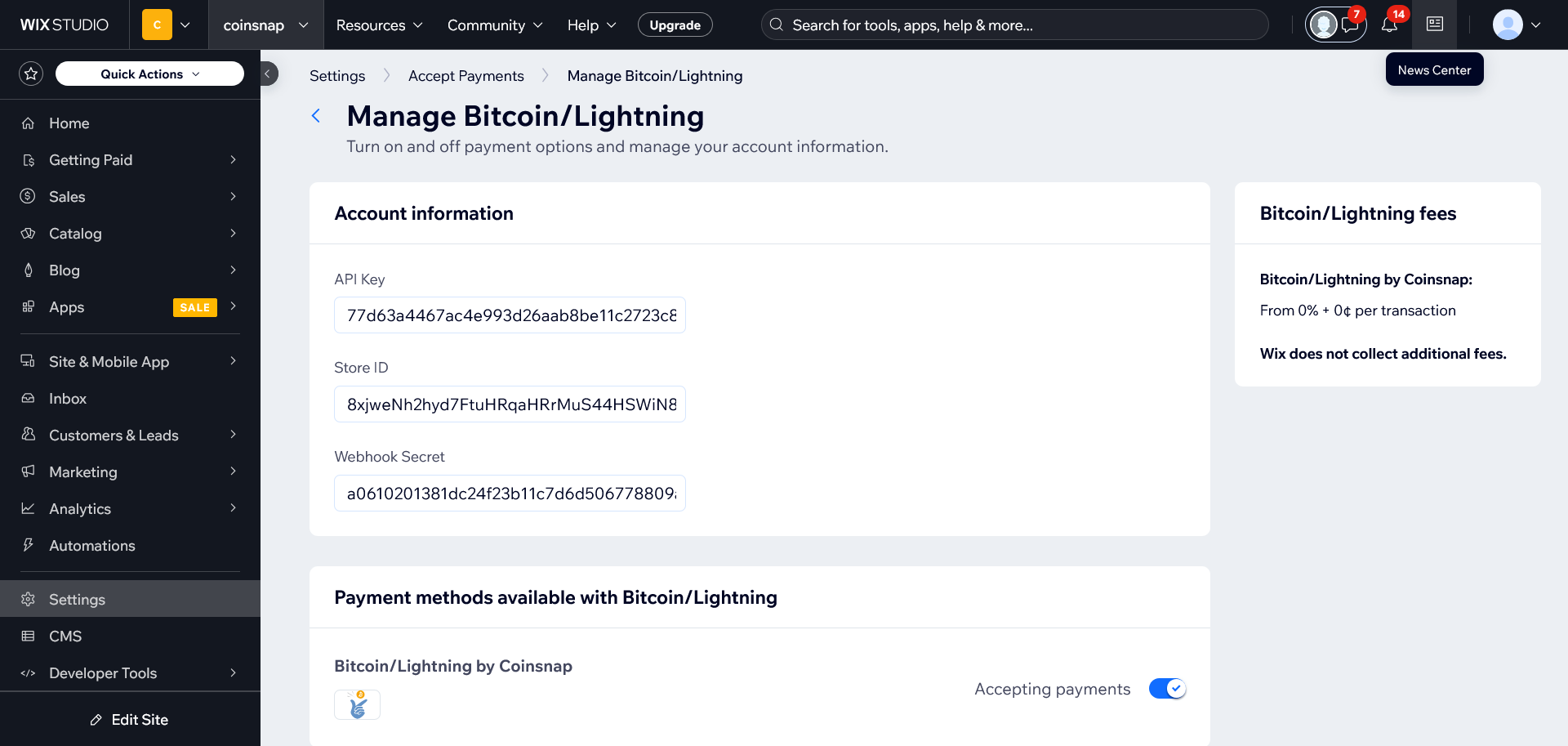
ИД продавнице и API кључ
У вашој Wix продавници: Налепите ID продавнице у поље „ ID продавнице “ и API кључ у поље „ API кључ “.
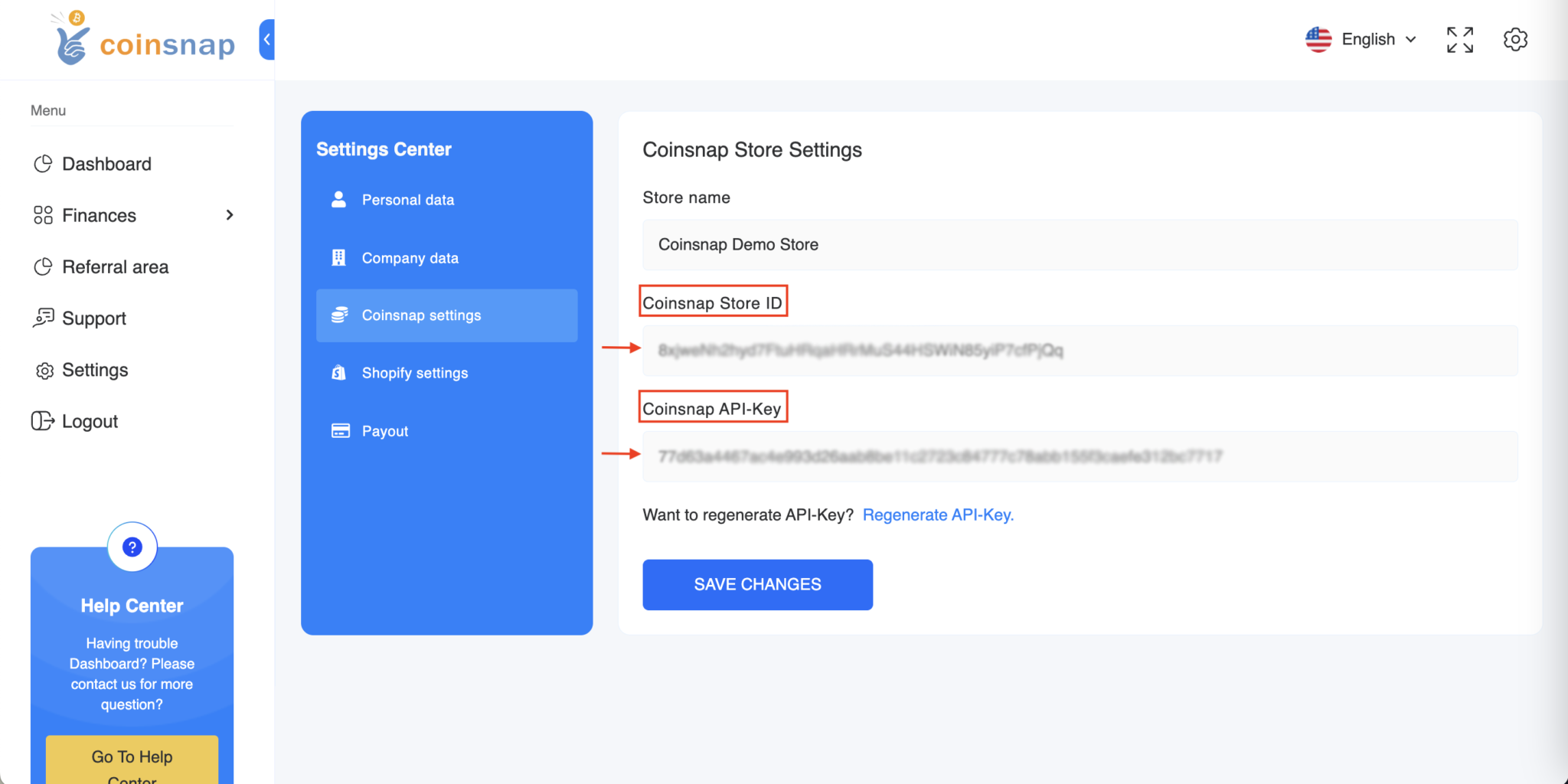
Тајни вебхук
- Вратите се у своју Coinsnap продавницу и изаберите „Креирај вебхук “.
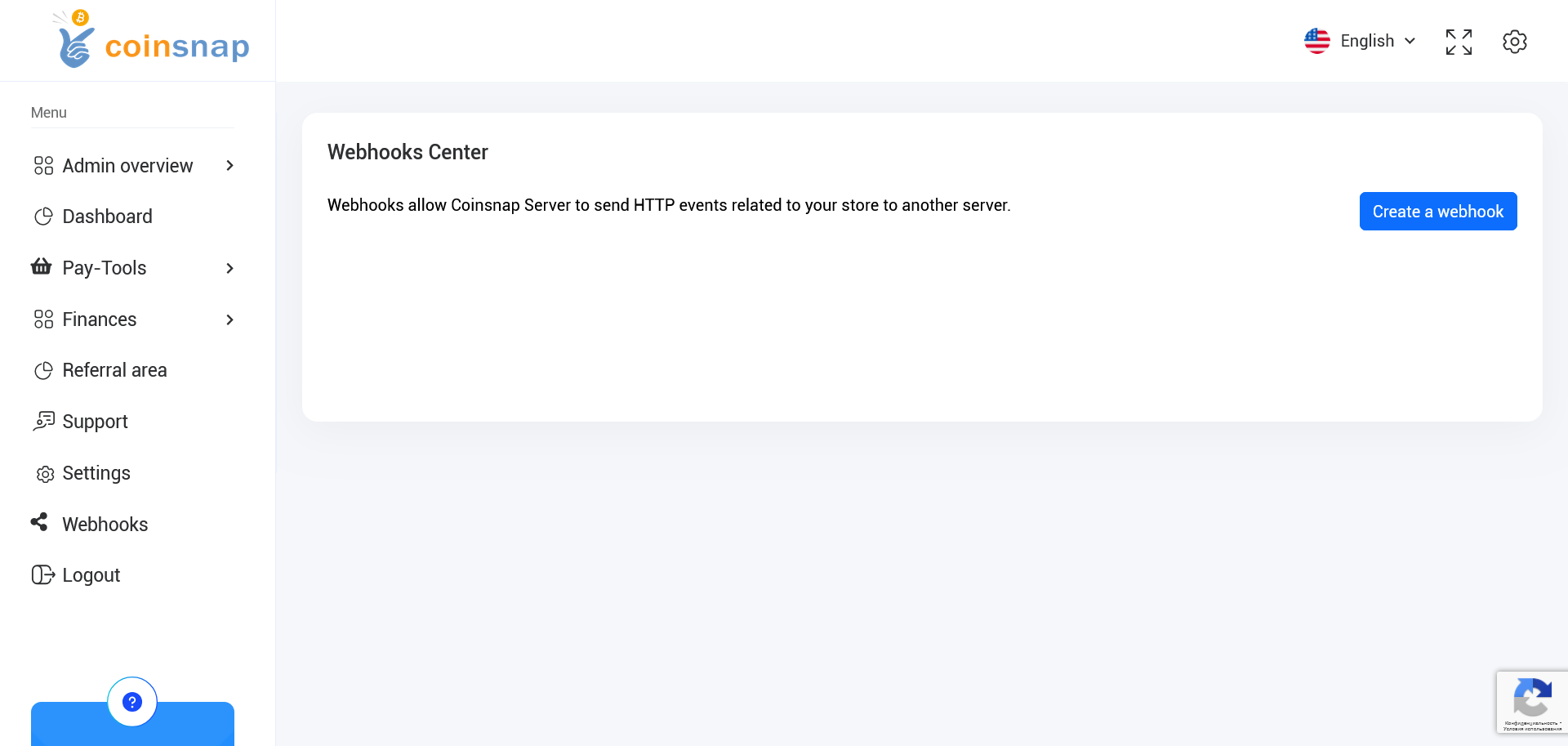
- URL корисног оптерећења : URL ваше Wix продавнице на којем је могуће доћи до ње, у комбинацији са путањом повратног позива, нпр.
https://example.com/_functions/post_coinsnapWebhook(замените example.com са URL-ом ваше Wix продавнице)
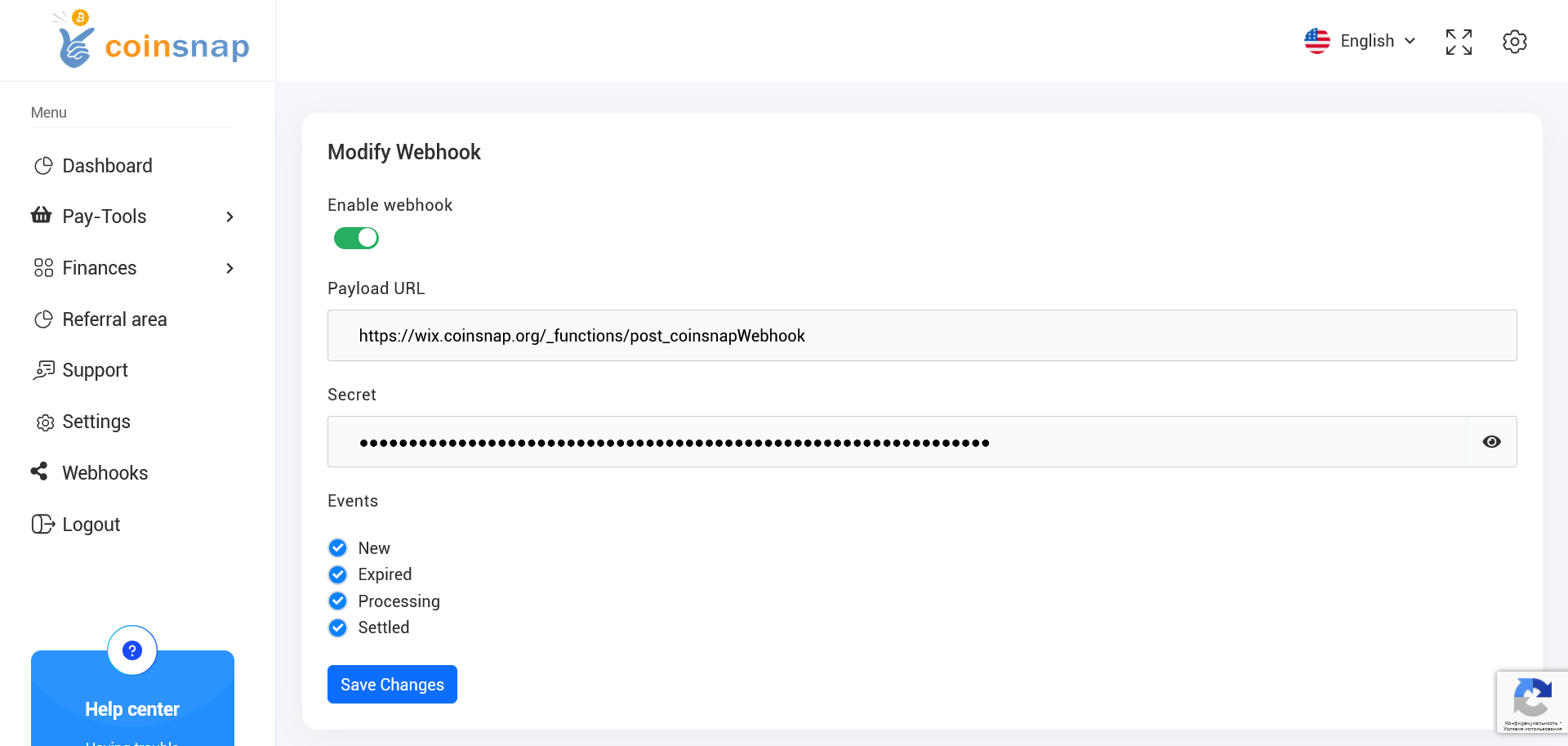
- Тајна : Оставите ово поље празно и кликните на дугме „ Сачувај измене “.
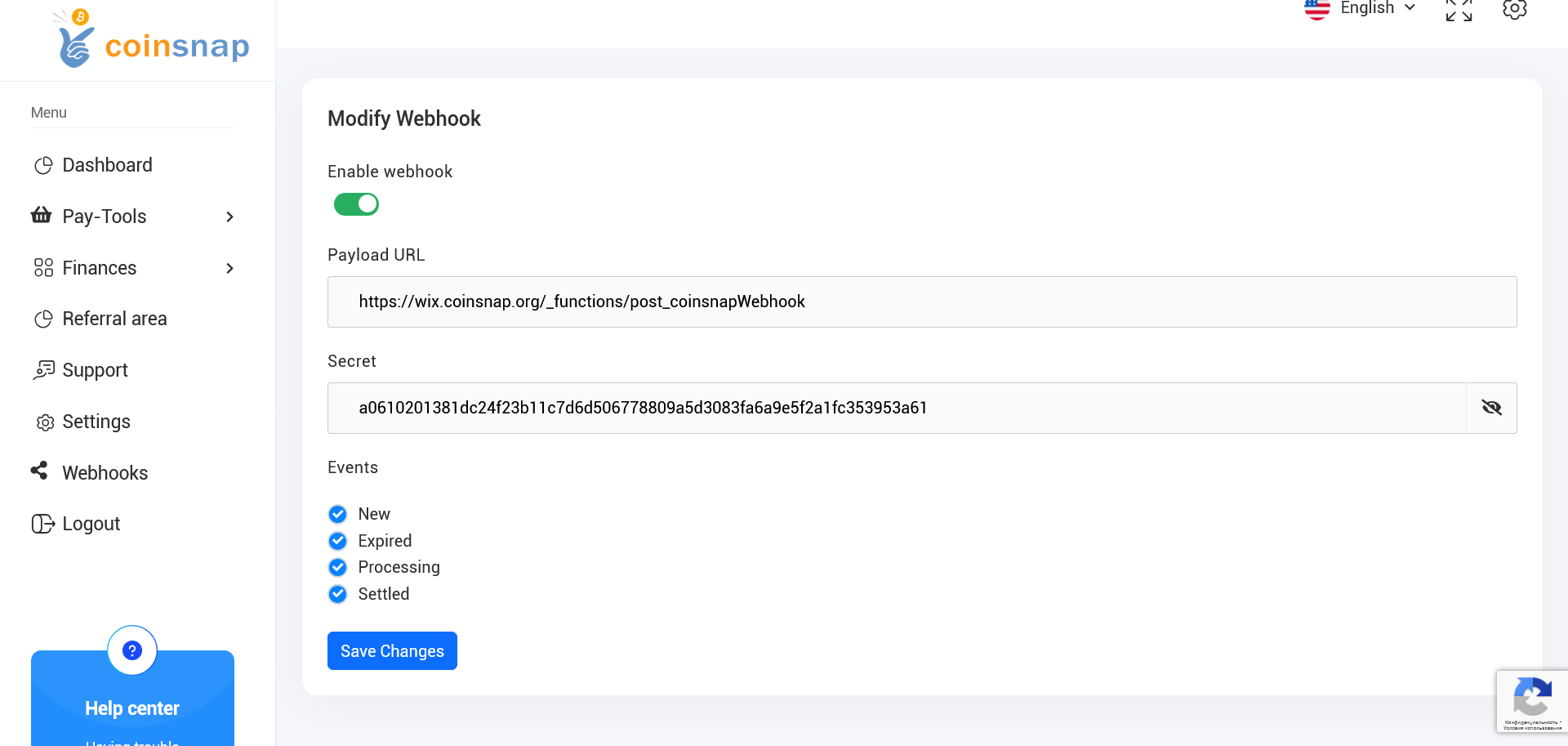
- Потражите свој вебхук на листи вебхукова и кликните на дугме „ Измени “. Ваш тајни код ће аутоматски генерисати Coinsnap. Можете га приказати кликом на симбол „ ока “. Копирајте „Тајну“ и налепите је у поље „ Тајна вебхука “ у вашој Wix продавници, нпр. „ ВАШАТАЈНАВЕБХУКА “, као што је приказано у нашем примеру.
Меморија конфигурације
Назад у вашој Wix продавници, кликните на „ Повежи се “ да бисте сачували конфигурацију.
Више информација:
- Демо сајт за Wix продавницу Coinsnap: https://wix.coinsnap.org/
- Чланак на блогу: https://coinsnap.io/coinsnap-for-wix/
- ГитХуб: хттпс: //гитхуб.цом/Цоинснап/Цоинснап-фор-Вик
Са Coinsnap-ом за Wix можете лако интегрисати Coinsnap Bitcoin Payment Gateway у своју Wix продавницу.
Ваши купци сада могу да вам плате Биткоином и Лајтнингом.